
Dodawanie podpisu lub tytułu do obiektów w Keynote na Macu
Możesz dodać tytuł lub podpis do większości obiektów, takich jak rysunki, równania, obrazki, galerie obrazków, filmy, kształty (za wyjątkiem linii), tabele, pola tekstowe z ośmioma uchwytami i wykresy.
Jeśli masz w prezentacji zgrupowane obiekty, możesz także dodać podpis i tytuł do całej grupy.
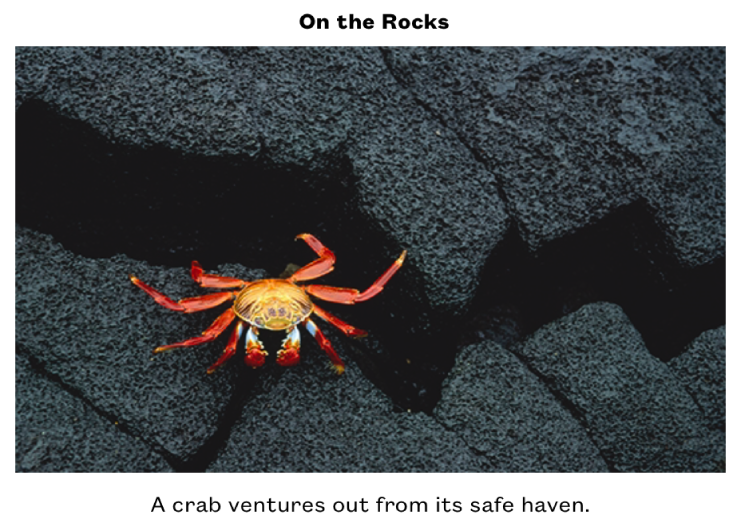
Dodawanie podpisu
Zaznacz obiekt, do którego chcesz dodać podpis.
Wykonaj na pasku bocznym Format
 jedną z poniższych czynności:
jedną z poniższych czynności:W przypadku kształtów, obrazków, filmów, pól tekstowych i równań: Kliknij w kartę Styl, a następnie zaznacz pole wyboru obok etykiety Podpis.
W przypadku rysunków: Kliknij w kartę Rysunek, a następnie zaznacz pole wyboru obok etykiety Podpis.
W przypadku tabel: Kliknij w kartę Tabela, a następnie zaznacz pole wyboru obok etykiety Podpis.
W przypadku wykresów: Kliknij w kartę Wykres, a następnie zaznacz pole wyboru obok etykiety Podpis.
W przypadku galerii obrazków: Kliknij w kartę Galeria, zaznacz pole wyboru obok etykiety Podpis, a następnie wybierz, czy chcesz używać osobnego podpisu do każdego obrazka, czy tego samego do wszystkich obrazków.
W przypadku zgrupowanych obiektów: Zaznacz pole wyboru obok etykiety Podpis na karcie Uporządkuj.
Kliknij w podpis zastępczy widoczny poniżej obiektu (wokół podpisu pojawi się niebieska ramka, która wskazuje, że jest on zaznaczony), a następnie wpisz własny podpis.

Aby zmienić czcionkę, jej wielkość styl lub inne elementy formatowania, zaznacz podpis (albo zaznacz obiekt, a później zaznacz podpis), a następnie dokonaj zmian na karcie Podpis na pasku bocznym Format
 .
.Aby ukryć podpis, usuń zaznaczenie pola wyboru Podpis.
Jeśli ponownie zaznaczysz to pole wyboru, pojawi się poprzedni podpis.
Dodawanie tytułu
Zaznacz obiekt, do którego chcesz dodać tytuł.
Wykonaj na pasku bocznym Format
 jedną z poniższych czynności:
jedną z poniższych czynności:W przypadku kształtów, obrazków, filmów, pól tekstowych i równań: Kliknij w kartę Styl, a następnie zaznacz pole wyboru obok etykiety Tytuł.
W przypadku rysunków: Kliknij w kartę Rysunek, a następnie zaznacz pole wyboru obok etykiety Tytuł.
W przypadku tabel: Kliknij w kartę Tabela, a następnie zaznacz pole wyboru obok etykiety Tytuł.
W przypadku wykresów: Kliknij w kartę Wykres, a następnie zaznacz pole wyboru obok etykiety Tytuł.
W przypadku galerii obrazków: Kliknij w kartę Galeria, a następnie zaznacz pole wyboru obok etykiety Tytuł.
W przypadku zgrupowanych obiektów: Zaznacz pole wyboru obok etykiety Tytuł na karcie Uporządkuj.
Aby zmienić pozycję tytułu, kliknij w menu podręczne obok etykiety Tytuł, a następnie wybierz Na górze lub Na dole.
Jeśli wybierzesz Na dole oraz dodasz podpis, tytuł będzie zawsze znajdował się nad podpisem.
W przypadku wykresów pierścieniowych kliknij w menu podręczne obok etykiety Tytuł, a następnie wybierz Na górze lub Na środku.
Uwaga: Niektóre obiekty, takie jak tabele oraz większość wykresów, mogą mieć tytuł wyłącznie na górze.
Kliknij w tytuł zastępczy (wokół tytułu pojawi się niebieska ramka, która wskazuje, że jest on zaznaczony), a następnie wpisz własny tytuł.

Aby zmienić czcionkę, jej wielkość styl lub inne elementy formatowania, zaznacz tytuł (albo zaznacz obiekt, a później zaznacz tytuł), a następnie dokonaj zmian na karcie Tytuł na pasku bocznym Format
 .
.Aby ukryć tytuł, usuń zaznaczenie pola wyboru Tytuł.
Jeśli ponownie zaznaczysz to pole wyboru, pojawi się poprzedni tytuł.